В 1С:УНФ можно отразить все основные хозяйственные операции – поступление, продажа, списание, оприходование, возвраты. Отчетами отслеживаются все движения, остатки, себестоимость, объемы продаж и закупок.
В статье изложен краткий обзор работы с товарами в программе 1С:Управление нашей фирмой.
Подсистемы
Работа происходит, в основном, в трех подсистемах:
Продажи
Отражается работа с покупателем - вводятся счета на оплату, отгрузки, заказы клиентов, сверки взаиморасчетов. В этой подсистеме можно ввести новую карточку номенклатуры и установить цену.
В подсистеме представлено много отчетов для анализа продаж.
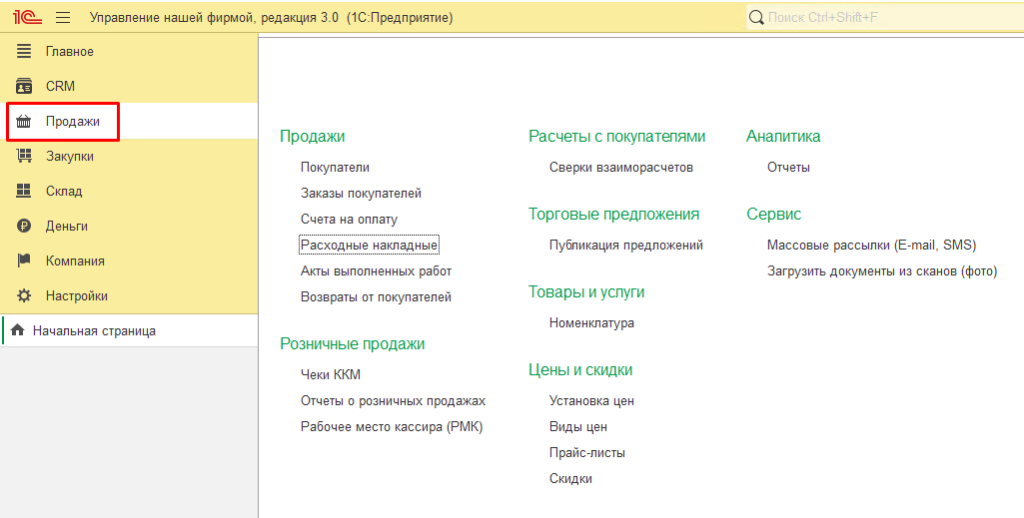 Подсистема продажи
Подсистема продажи
Закупки
В данной подсистеме ведется работа с поставщиками – отражаются счета от поставщиков, приходные накладные, сверки взаиморасчетов с поставщиками, возвраты поставщикам. Есть отчеты для анализа закупок, товародвижения.
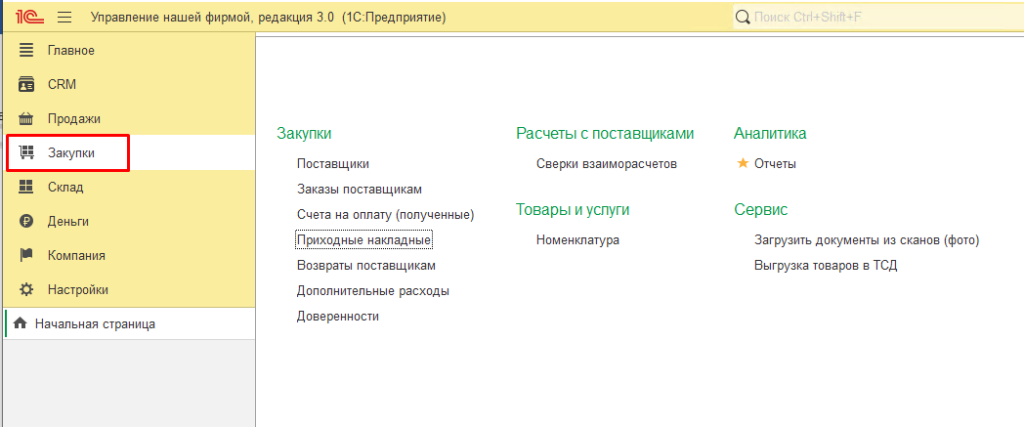 Подсистема закупки
Подсистема закупки
Склад
Отражаются складские операции – списание, перемещение, оприходование, инвентаризация, можно укомплектовать несколько позиций в одну карточку для дальнейшей продажи всего комплекта. Отчеты данной подсистемы позволяют отследить движение запасов на складах, посмотреть остатки, оценить стоимость остатков, сформировать потребность в запасах.
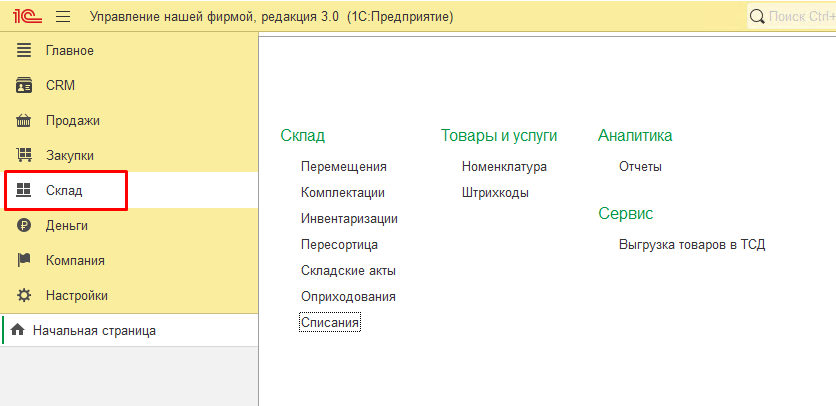 Подсистема склад
Подсистема склад
Карточка товара
Первоначально необходимо создать карточку номенклатуры – в программе это справочник номенклатура с типом «Запас». Создать карточку возможно в подсистемах: Главное, CRM, Продажи, Закупки, Склад с разделе «Товары и услуги» - «Номенклатура» (в подсистеме «Главное» - «Справочники» - «Номенклатура»)
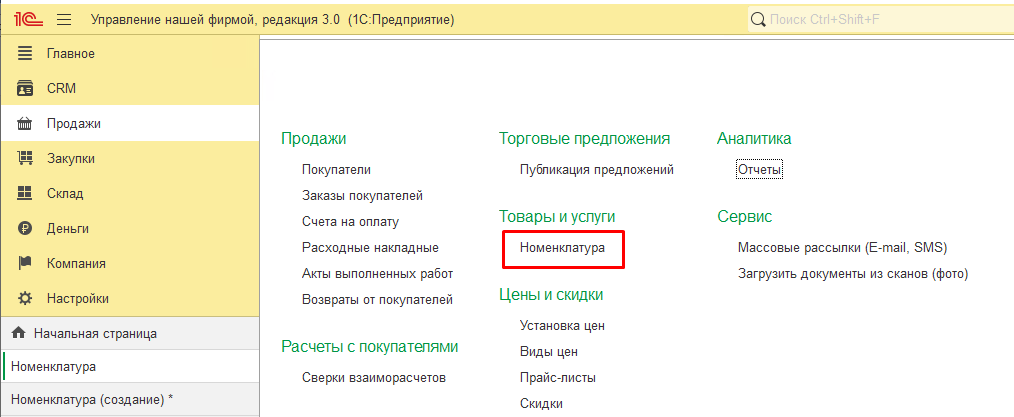 Где открыть номенклатуру
Где открыть номенклатуру
При переходе в Номенклатуру открывается форма списка – нажать кнопку «Создать».
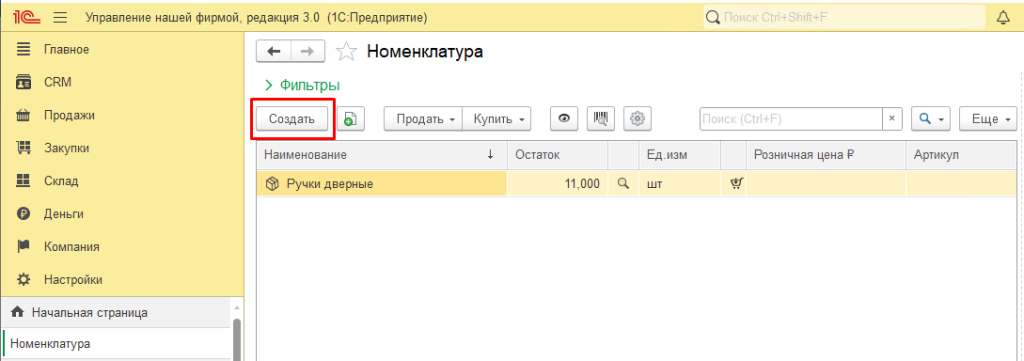 Форма списка номенклатуры
Форма списка номенклатуры
Для создания карточки обязательно заполнить поля:
Категория – справочник с элементами, объединяющими несколько позиций по общим свойствам, например «Мебель», «Бытовая техника» и т.д. Категорию указывать в карточке обязательно, но если не требуется такая разбивка, в программе предусмотрена предопределенная категория «Без категории» - можно всё относить на нее. При создании категории главное указать наименование и единицу измерения – эта единица будет присваиваться всем запасам, для которых задана категория.
Тип – устанавливается тип «Запас».
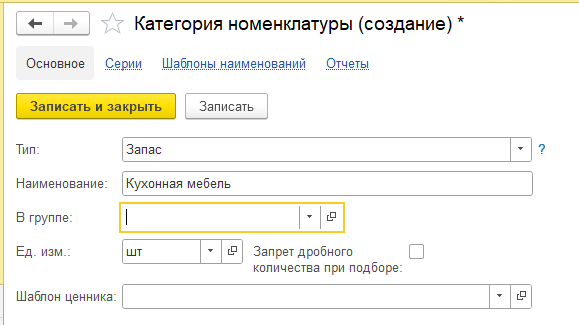 Категория номенклатуры
Категория номенклатуры
Наименование – название, как будете его видеть в программе.
Наименование для печати – название, которое будет напечатано в печатных формах. Автоматически заполняется из поля Наименование, можно отредактировать.
Единица измерения – автоматически заполняется значением «шт.», доступно для изменения.
Остальные поля являются необязательными, позволяют ввести более подробную информацию и загрузить фото.
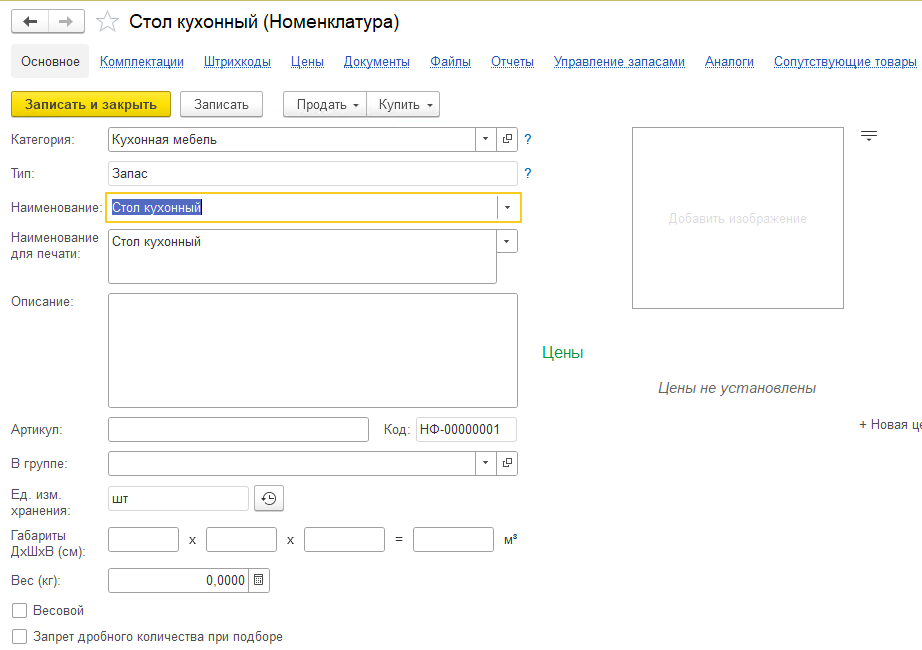 Карточка номенклатуры
Карточка номенклатуры
Хозяйственные операции
Поступление
Отражение поступлений от поставщика на склад организации. Находится в подсистеме «Закупки» – «Приходные накладные».
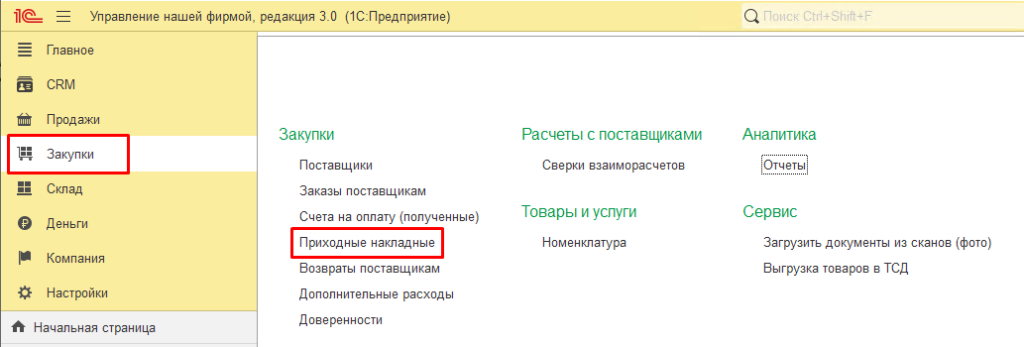 Где находятся приходные накладные
Где находятся приходные накладные
По кнопке «Создать» отрывается форма новой приходной накладной.
Обязательно заполнение полей:
Контрагент – выбрать контрагента – поставщика. Если нужного контрагента нет, необходимо создать нового по кнопке «+».
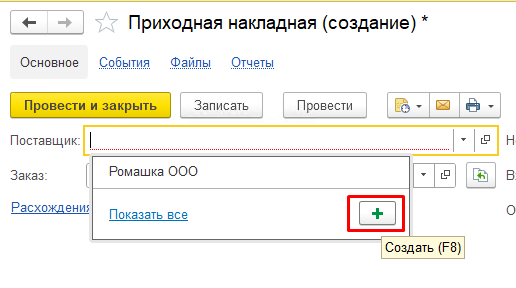 Создание контрагента из приходной накладной
Создание контрагента из приходной накладной
Договор - автоматически заполняется после выбора контрагента. Для нового контрагента создается договор так же автоматически. При необходимости можно создать несколько договоров и выбирать нужный.
Вид операции – «Поступление от поставщика»
Товары – в таблице по кнопке «Добавить» ввести номенклатуру, которую нужно принять, количество и цену.
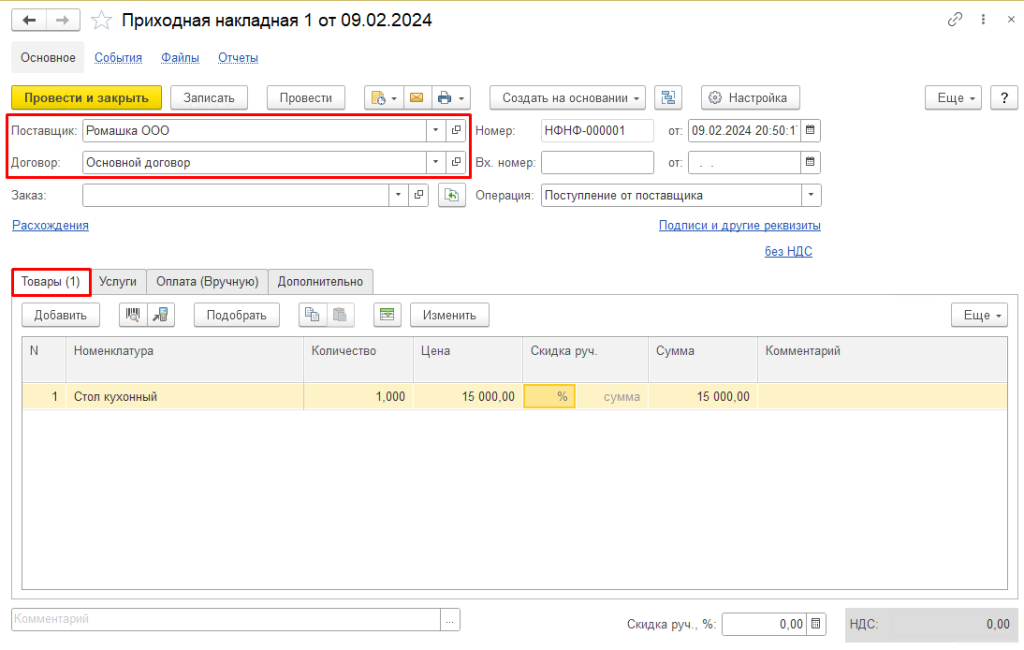 Приходная накладная
Приходная накладная
Когда все строки введены нажать «Провести и закрыть».
Продажа
Продавать можно двумя способами - документами «Расходная накладная» и «Чек ККМ».
Расходная накладная
Обычно применятся для реализации юридическим лицам или ИП. Требуется указание контрагента, оплата оформляется отдельно.
Расходная накладная находится в подсистеме «Продажи» - «Расходные накладные».
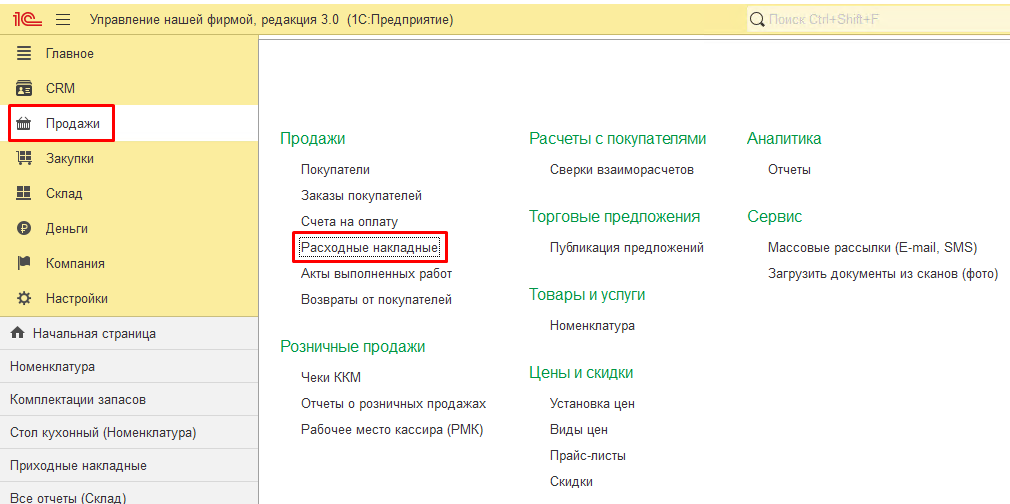 Где находятся расходные накладные
Где находятся расходные накладные
Необходимо создать новую накладную и заполнить обязательные поля:
Покупатель – контрагент с установленным флагом «Покупатель». Выбирается из списка или создается новый.
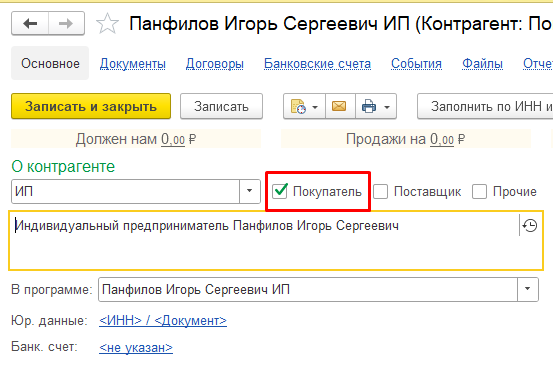 Контрагент с флагом покупатель
Контрагент с флагом покупатель
Договор - заполняется автоматически. По умолчанию подставляется договор с флагом «Основной». Если покупатель новый, договор создается сразу программой.
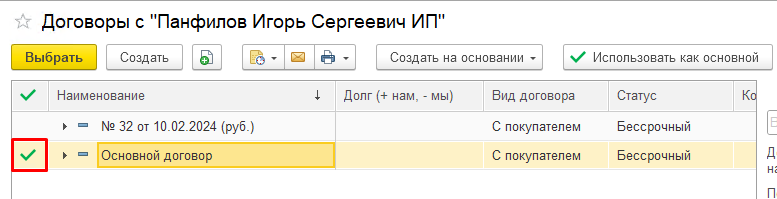 Флаг Основной договор
Флаг Основной договор
Вид операции - при продаже устанавливается автоматически в значение «Продажа покупателю».
Товары и услуги - заполнить таблицу отгружаемых позиций, указать количество, цену и, при необходимости, скидку.
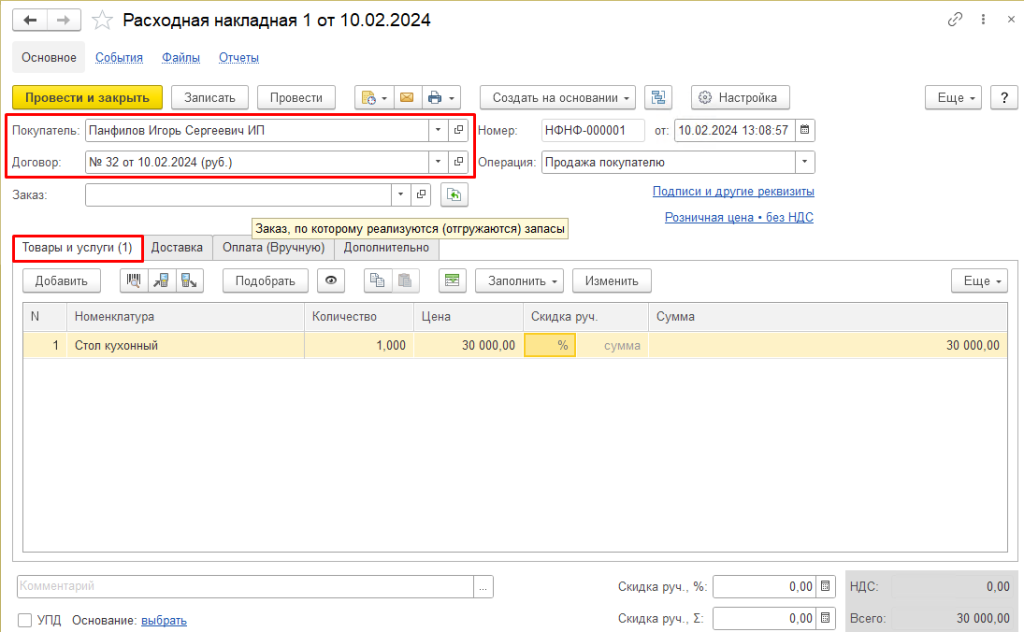 Расходная накладная
Расходная накладная
Когда все строки внесены нажать кнопку «Провести и закрыть».
Чеки ККМ
Используются в розничной торговле для быстрого оформления продажи. Работа производится через «Рабочее место кассира», можно подключать кассовый аппарат и сразу пробивать бумажные чеки.
Списание
Списание оформляется при порче и потерях. Оформляются в программе документом «Списание запасов». Найти можно в подсистеме «Склад» - «Списания». Создать – заполнить запасами к списанию – провести.
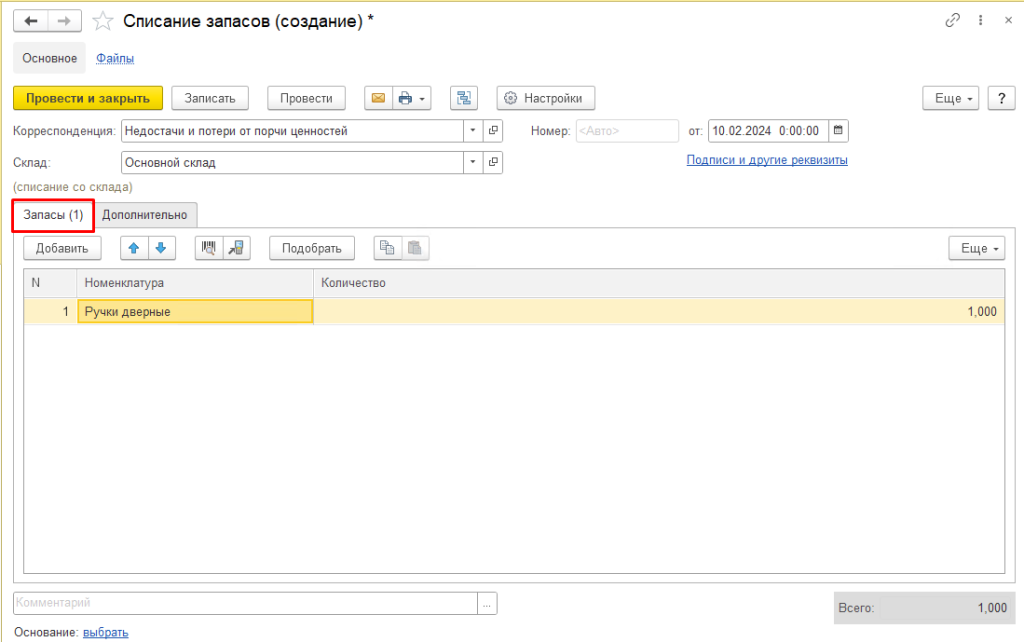 Списание запасов
Списание запасов
Оприходование
Оприходование используется, когда обнаружены излишки на складе. Оформляется документом «Оприходование запасов». Создается по результатам инвентаризации или отдельно при произвольном оприходовании.
Найти его можно в подсистеме «Склад» - «Оприходования».
Оприходование заполняется номенклатурой с указанием количества и цены оприходования. После его проведения запасы отражаются на остатках и могут быть проданы.
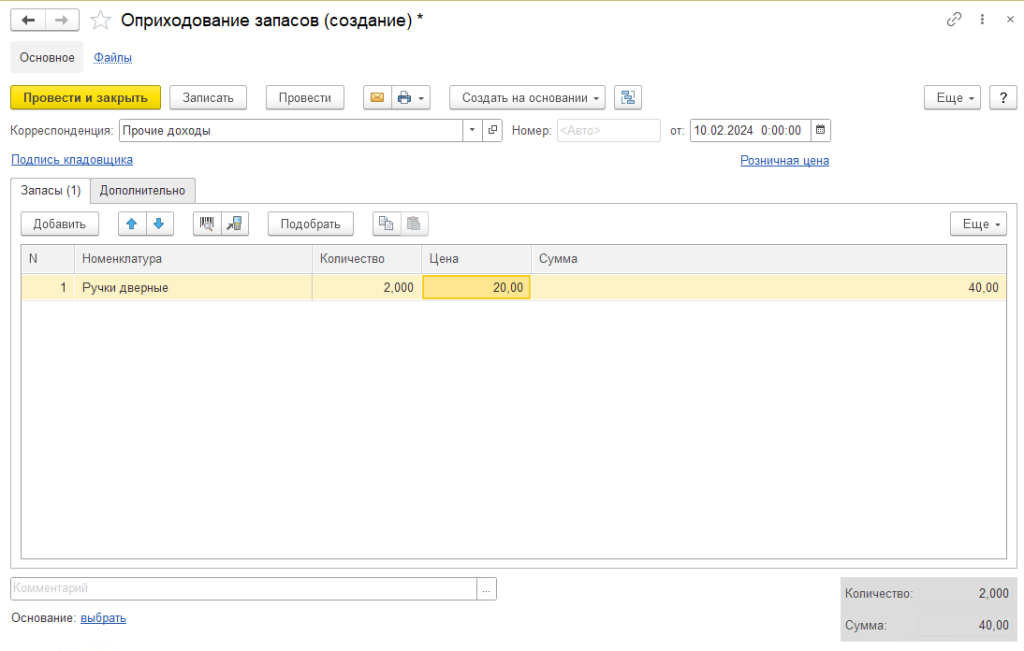 Оприходование
Оприходование
Возвраты
Сделать возврат может как клиент в организацию, так и организация может оформить возврат поставщику. Для оформления операций возврата используются те же два документа – «Приходная накладная » и «Расходная накладная»
Возврат от покупателя
Чтобы вернуть товар от клиента, оформляется «Приходная накладная» с видом операции «Возврат от покупателя».
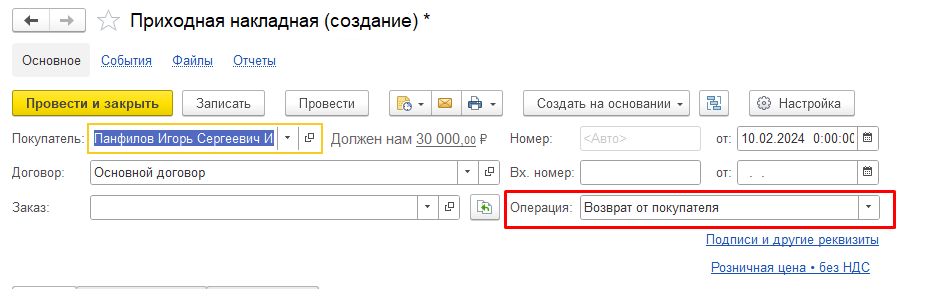 Приходная накладная возврат покупателя
Приходная накладная возврат покупателя
Первый способ создания – через подсистему «Продажи» - «Возвраты от покупателей». В этом случае в накладной вручную нужно указать контрагента и возвращаемые позиции.
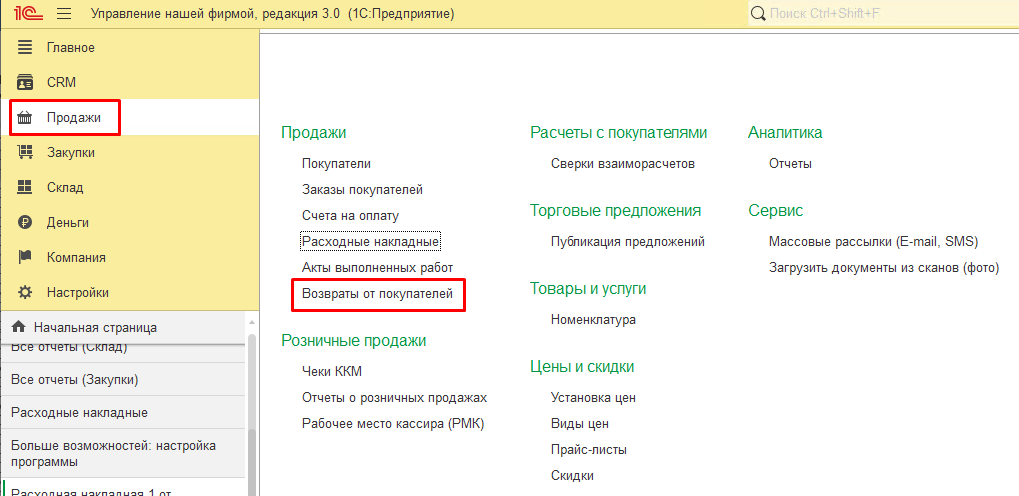 Где находятся возвраты от покупателя
Где находятся возвраты от покупателя
Второй способ – создать возврат из «Расходной накладной». Этим способом в документе возврата будут автоматически заполнены поля контрагент, договор и таблица товаров. Необходимо удалить лишние строки, оставить только возвращаемые и провести.
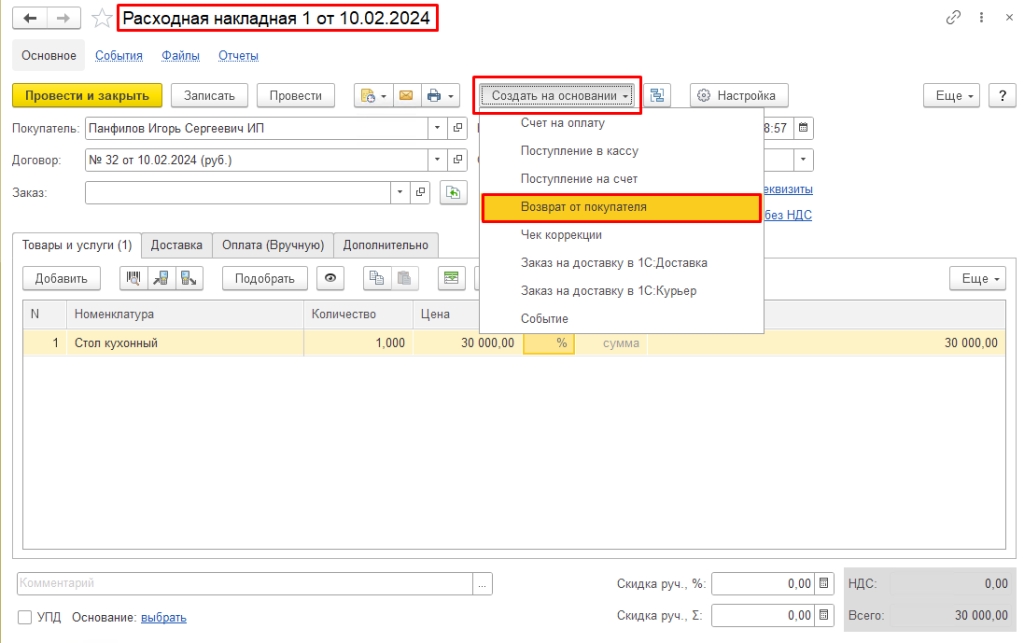 Создание возврата покупателя из расходной накладной
Создание возврата покупателя из расходной накладной
Возврат поставщику
Аналогично можно создать документ «Расходная накладная» с видом операции «Возврат поставщику» - из подсистемы «Закупки» или из «Приходной накладной».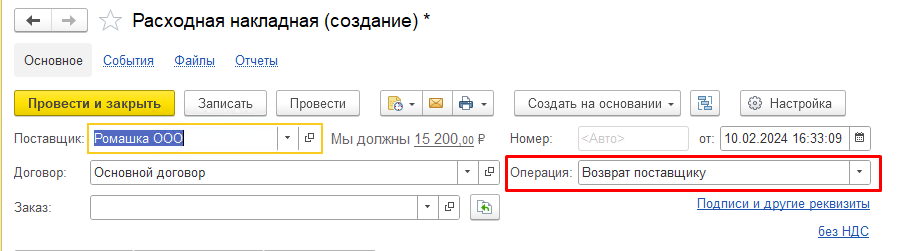 Расходная накладная возврат поставщику
Расходная накладная возврат поставщику
Отчеты
Движение товаров
отображение движений запасов в местах хранения.
Открыть его можно в подсистемах «Закупки», «Склад» - «Отчеты» - «Движение товаров»
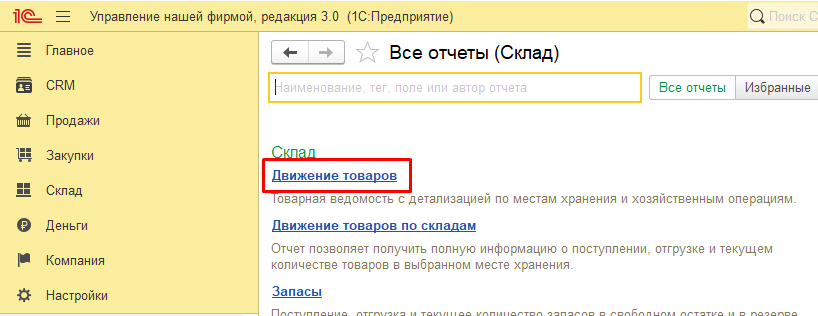 Где находятся отчет движение товаров
Где находятся отчет движение товаров
В отчете за выбранный период отображаются все движения каждой номенклатурной позиции в разрезе мест хранения. В данном примере один склад и наглядно видно по каждой номенклатуре сколько ее в целом было получено и из каких источников – от поставщика или оприходованием на склад, а также сколько израсходовано и каким способом – продали покупателю или списали.
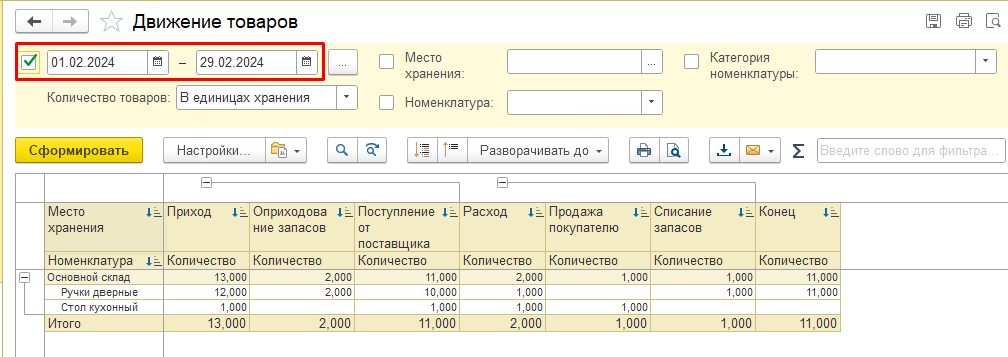 Отчет движение товаров
Отчет движение товаров
Отчет можно фильтровать по местам хранения, категориям номенклатуры и конкретным позициям.
Запасы
Отчет показывает так же движения запасов, но уже в разрезе конкретных документов, которыми оформлялись операции.
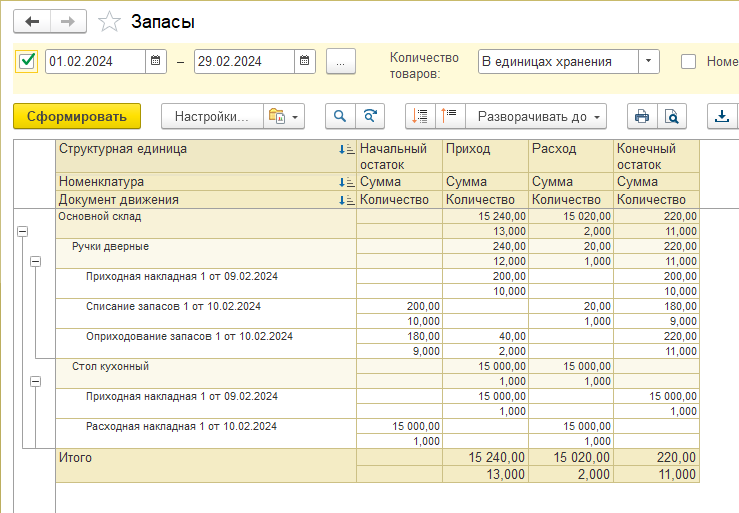 Отчет запасы
Отчет запасы
Остатки
По остаткам есть несколько отчетов.
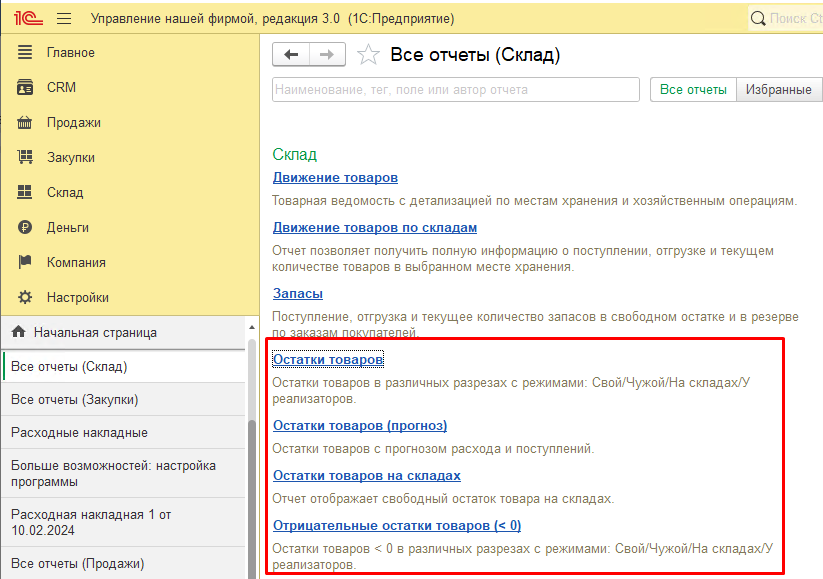 Несколько отчетов по остатками товаров
Несколько отчетов по остатками товаров
Остатки товаров
Показывает запасы и их остатки доступные к отгрузке и в резерве на выбранную дату. Отчет представлен в разрезе мест хранения и номенклатуры.
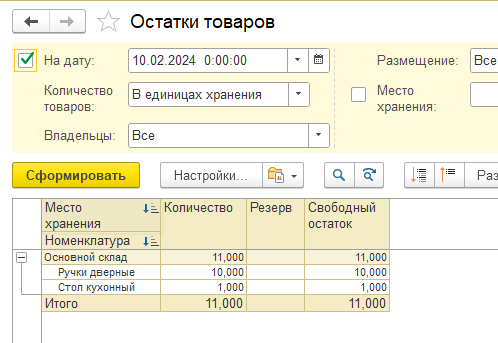 Остатки товаров
Остатки товаров
Остатки товаров (прогноз)
Отчет удобен при работе через систему заказов поставщикам и покупателей. В неи можно увидеть сколько заказано покупателями и сколько заказали для получения на склад. Исходя из этих данных рассчитывается прогнозный остаток на заданную дату.
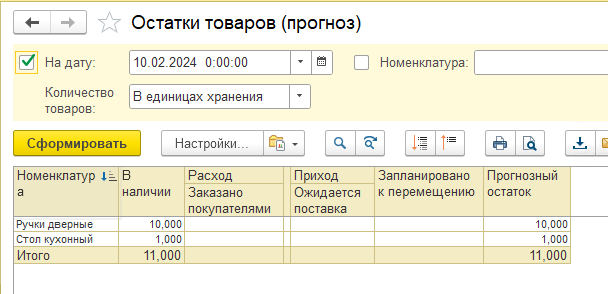 Остатки товаров (прогноз)
Остатки товаров (прогноз)
Остатки товаров на складах
Отчет отображает остатки и резерв не только на складах, но в разрезе организаций.
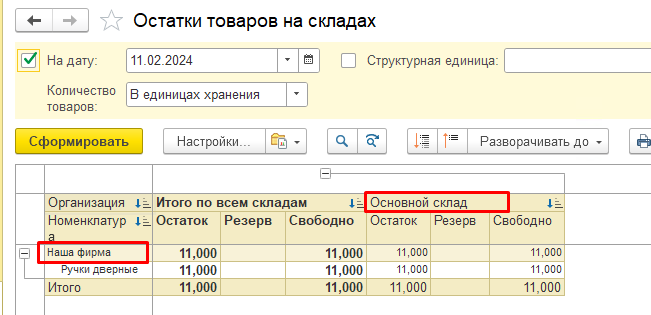 Остатки товаров на складах
Остатки товаров на складах
Отрицательные остатки товаров
Показывается остатки меньше нуля.
Себестоимость
В программе можно посмотреть себестоимость как проданных товаров, так и себестоимость остатков.
Валовая прибыль по номенклатуре
Открыть через подсистему «Продажи» - «Отчеты». Показывает себестоимость продаж.
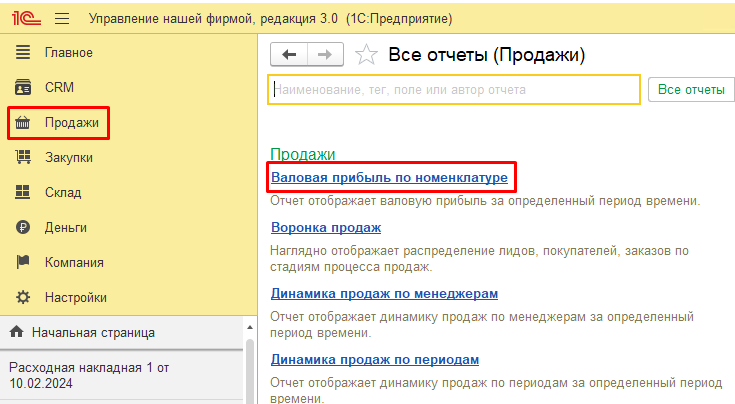 Где открыть валовую прибыль по номенклатуре
Где открыть валовую прибыль по номенклатуре
В отчете по каждой проданной позиции отображается сумма продажи – выручка, себестоимость , посчитана валовая прибыль и рентабельность в %.
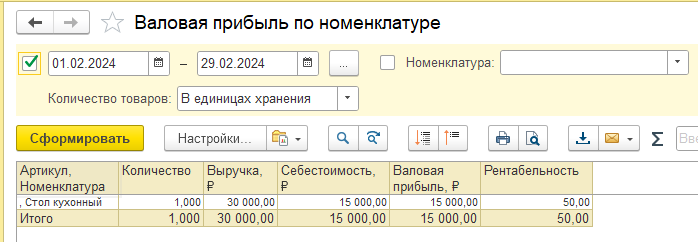 Валовая прибыль по номенклатуре
Валовая прибыль по номенклатуре
Себестоимость остатков товаров
Отчет находится в подсистеме «Склад» - «Отчеты».
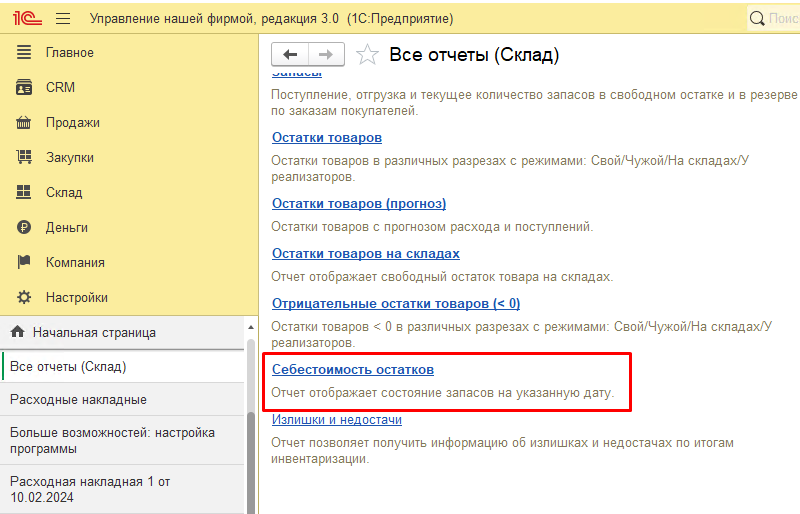 Где открыть отчет себестоимость остатков
Где открыть отчет себестоимость остатков
Показывает стоимостную оценку позиций исходя из цены закупки или оприходования.
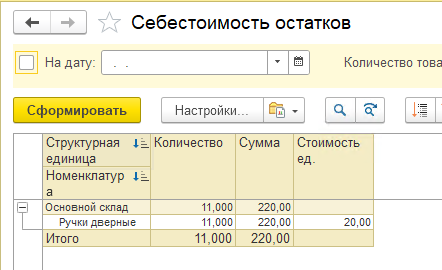 Отчет себестоимость остатков
Отчет себестоимость остатков
Заключение
Работа с товарами в 1С:УНФ очень простая и интуитивно понятная. Заполняя минимум реквизитов в карточке и документах, пользователь может быстро отразить все необходимые операции и проанализировать движения, остатки в разных разрезах.

